Storify est un outil qui permet de faire gratuitement de la curation de contenus, ou plus simplement de la veille. Concrètement, avec cet outil vous êtes en mesure de rassembler différentes publications autour d’un mot clé, d’un événement afin de mieux le raconter.
- Les premiers pas :
Une fois sur la page d’accueil, choisissez ‘Storify Free Sign Up’. Comme bien souvent, on vous demande de vous identifier (Facebook, Twitter) ou alors d’une façon plus traditionnelle, de vous créer un compte (avec votre adresse mail et un mot de passe).
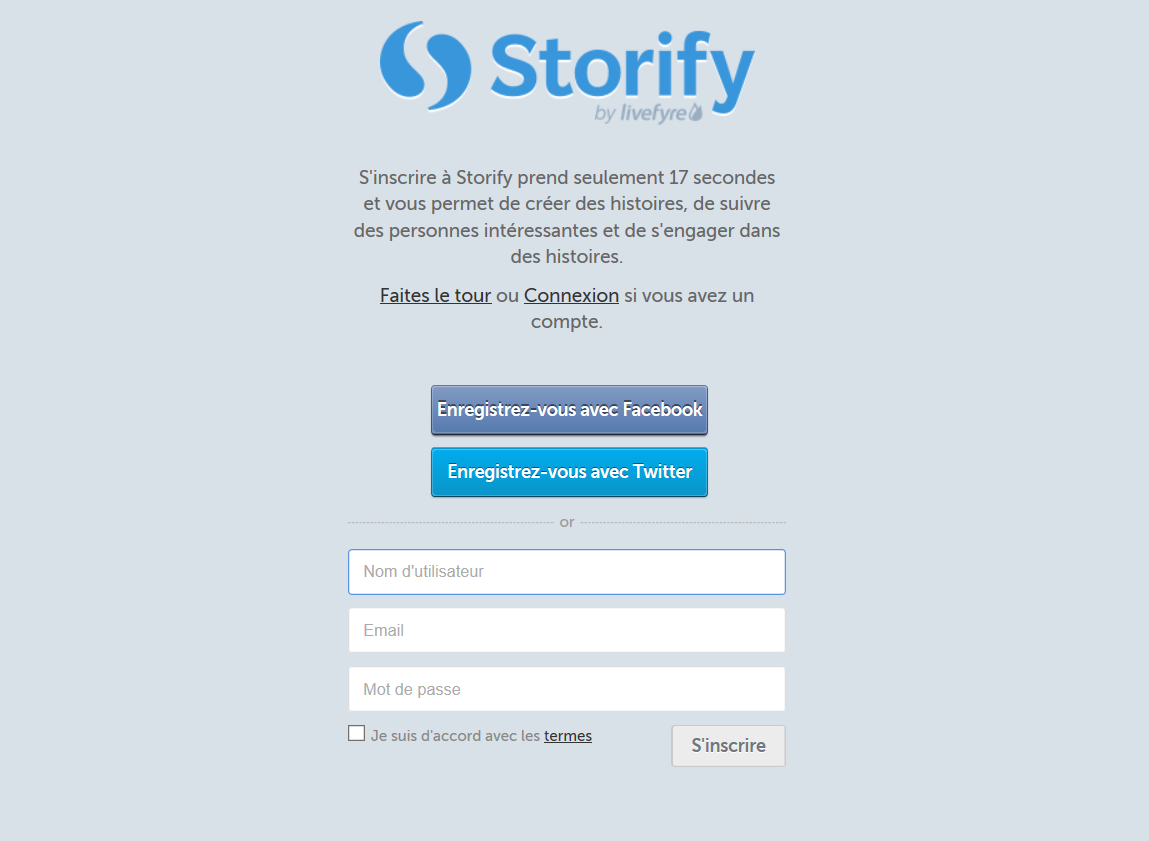
2. Création de votre Storify :
Voilà comment va se présenter votre interface (en anglais certes) :
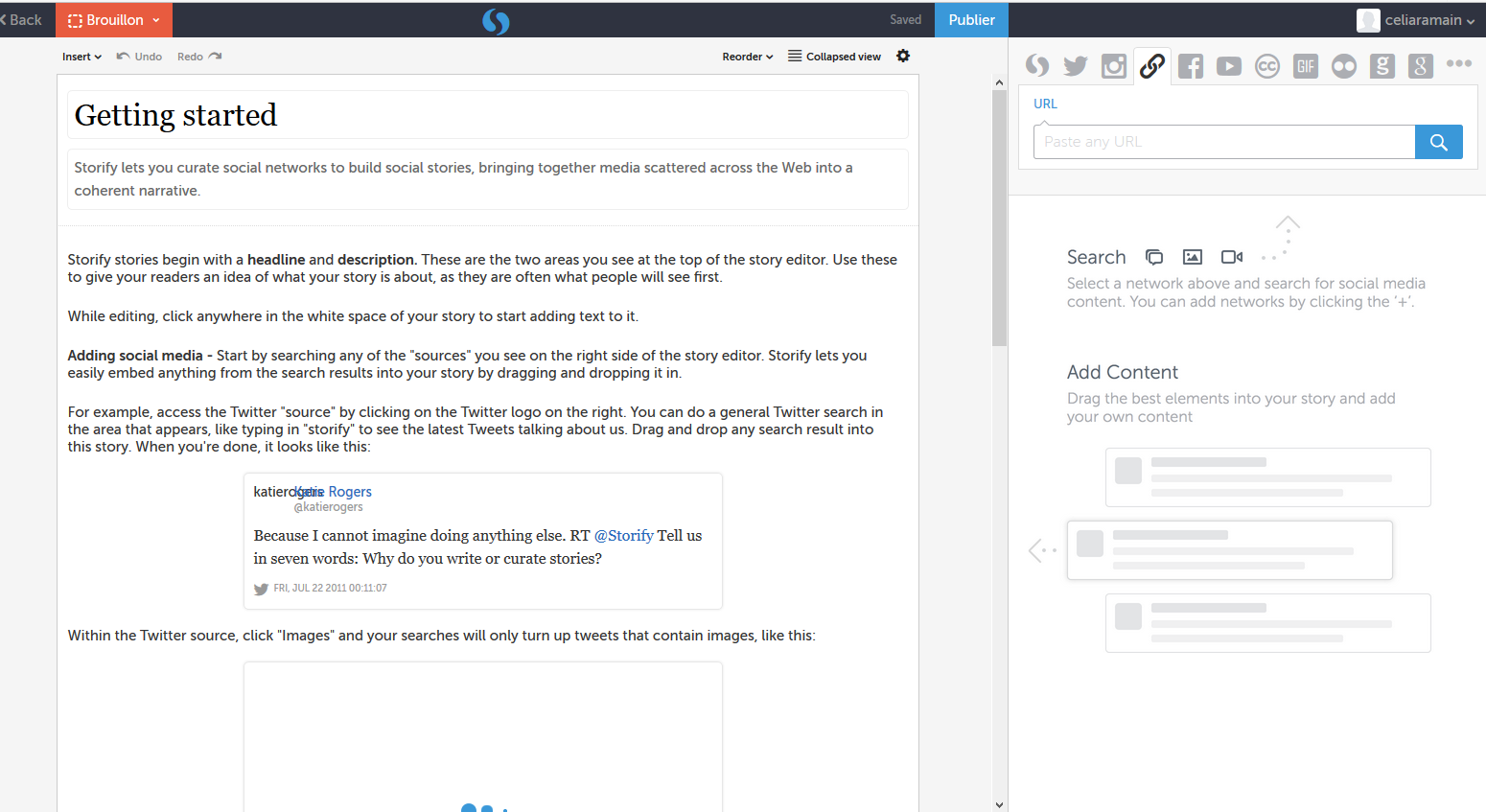
Commencez par donner un titre (à la place de ‘Getting Started’) puis éditez vos blocs de texte (sachez que vous pouvez bien évidemment les changer de place ou les supprimer).
Ensuite, passons si vous le voulez bien, à la partie la plus importante: la partie curation. En gros : quelles sont les publications de réseaux sociaux que vous voulez utiliser ?
A droite, vous avez le choix entre plusieurs réseaux sociaux: Twitter, Instagram, Google, Youtube, Flickr, Getty Images. Vous sélectionnez votre réseau, puis renseignez votre compte. Vous pouvez également insérer un site web.
Il ne vous reste plus qu’ à taper le mot clé et d’une façon générale, votre recherche. Vous n’avez ensuite qu’à glisser/déposer votre sélection dans votre éditeur.
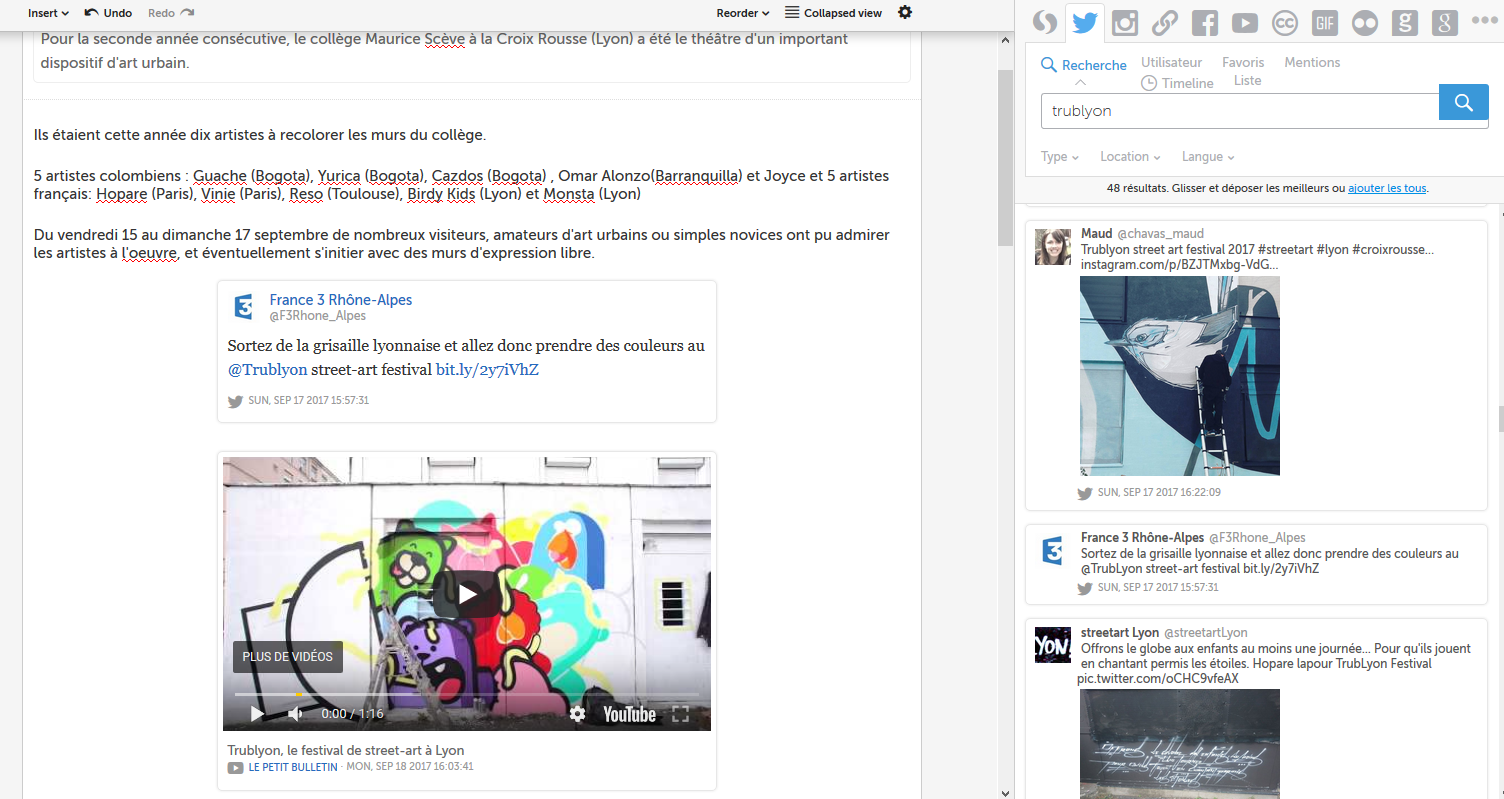
3. Sauvegarde et partage de votre Storify :
Une fois que vous êtes satisfait, cliquez sur Publier, en haut, à droite.

Sachez que vous avez la possibilité d’avertir via Twitter les personnes citées. Un bon moyen de (re ?) rentrer en contact avec les personnes qui ont assisté au même événement que vous, et d’assurer un tant soit peu de viralité à votre publication.
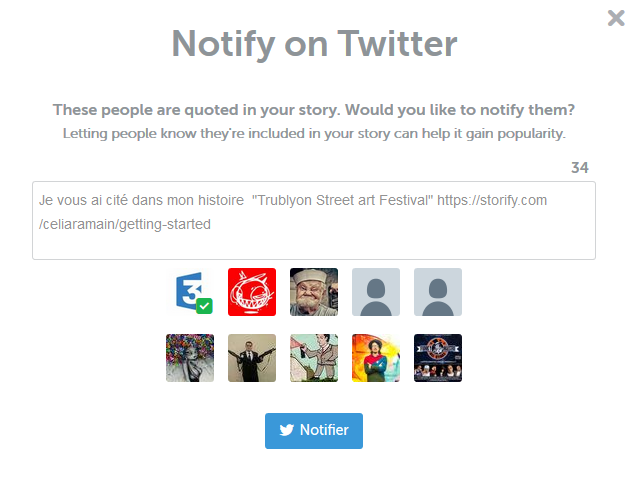
A noter également que votre Storify n’est pas un élément statique. Vous pouvez par exemple commenter, liker, retweeter et suivre un Twittos qui aurait été cité.
Si vous voulez l’inclure dans votre module de formation Créa Learning, vous n’avez qu’à sélectionner ‘Objet intégré’ et à coller la balise iframe de votre Storify que vous trouvez en haut, à droite.
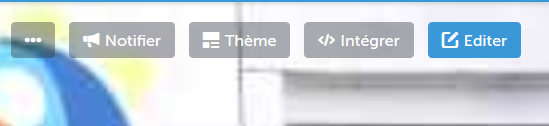
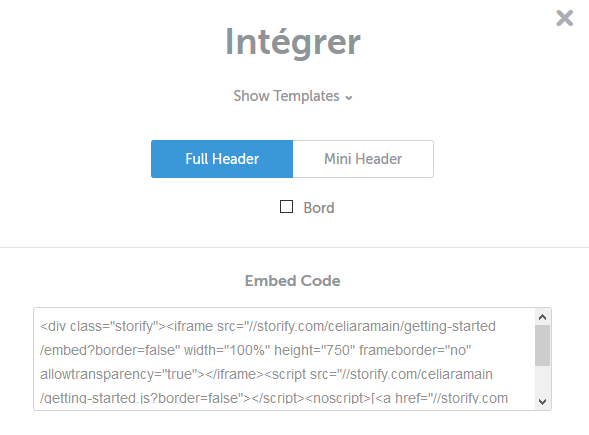
4. L’ Avis de Noobelearning :
Pour être honnête, Storify est un outil vraiment intéressant et simple d’utilisation. Il vous faut juste accepter de relier Storify à vos différents comptes. Un moyen simple d’effectuer votre veille, d’agrandir votre réseau et de présenter un événement ou un sujet.






